您好,登錄后才能下訂單哦!
您好,登錄后才能下訂單哦!
本篇文章給大家分享的是有關CrossOver Linux版怎么安裝已知應用程序,小編覺得挺實用的,因此分享給大家學習,希望大家閱讀完這篇文章后可以有所收獲,話不多說,跟著小編一起來看看吧。
雖然目前Linux的易用性越來越好了,但是偶爾仍然還是需要在Linux上運行Windows應用程序,一直以來都采用Wine來實現。Wine目前已經支持了很多Windows的應用程序,而來自CodeWeavers的CrossOver Linux則更進一步,Microsoft Office(97-2007)、IE、Quicken甚至Adobe Photoshop CS3都可以完美運行在Linux上。CrossOver并不是一個全新的虛擬層,他同樣基于Wine,但它完善了一系列Windows API在Unix/Linux上的兼容性。
步驟1:開始安裝
1)打開CrossOver Linux,擊應用程序數據庫條目上的“立即安裝”按鈕。

圖1:點擊安裝按鈕
2)或啟動CrossOver并單擊安裝Windows軟件的按鈕。

圖2:安裝windows軟件
步驟2:選擇應用程序條目
搜索您的Windows應用程序或瀏覽列表并選擇程序的名稱。
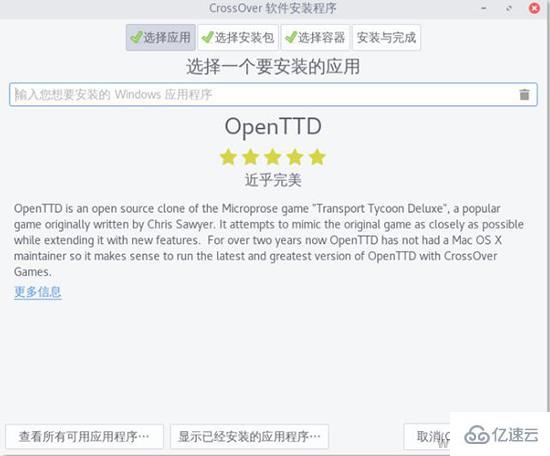
圖3:選擇安裝程序
步驟3:選擇安裝源
1)CrossOver可以直接從發布商的網站下載Windows應用程序安裝程序。我們直接點擊繼續就可以開始了。
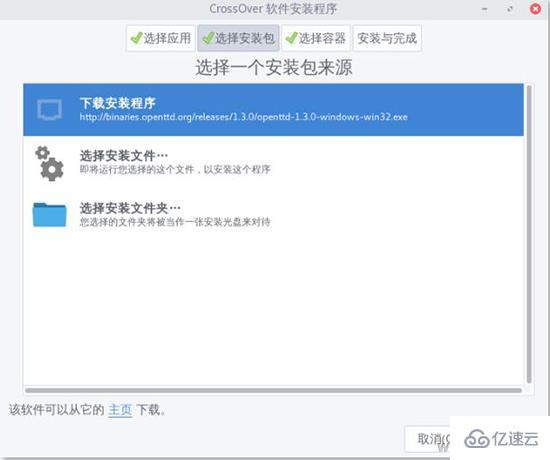
圖4:選擇安裝包來源
2)如果您的應用程序安裝程序位于光盤上,請確保它位于您的計算機中并選擇光盤條目。然后點擊安裝開始。
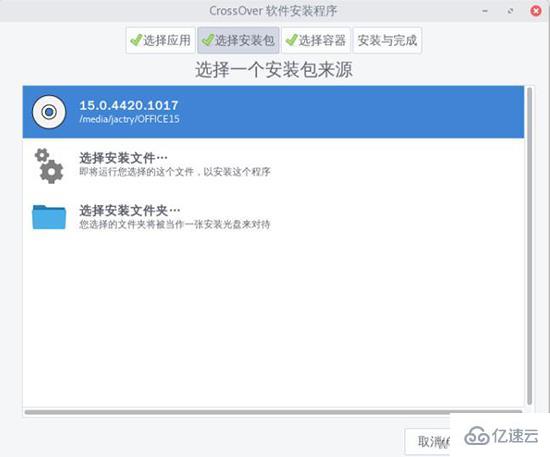
圖5:選擇安裝包
3)如果您的計算機上已經安裝了.exe / .msi文件,請選擇“選擇安裝程序文件…”,選擇安裝程序,然后單擊“繼續”開始安裝。
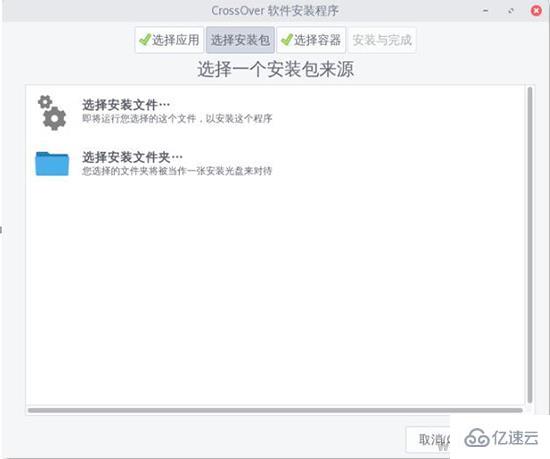
圖6:點擊繼續按鈕
步驟4:繼續安裝
1)Crossover將首先創建一個瓶子來存儲Windows應用程序的文件,然后嘗試運行程序的安裝程序。

圖7:正在安裝
2)按照您在Windows上的安裝步驟進行操作。通常,您可以將所有安裝選項保留為默認值。一旦Windows程序的安裝程序完成并完成之后,Crossover應該報告安裝已完成。
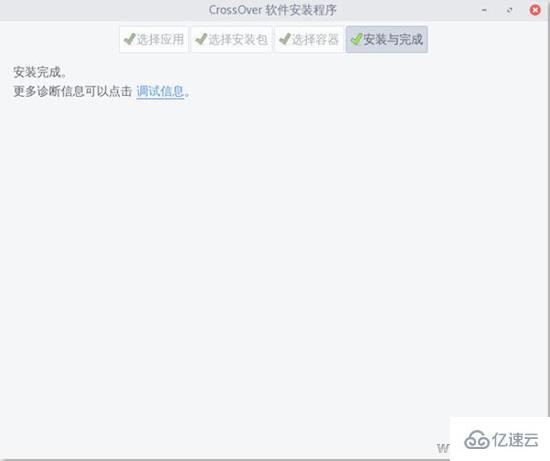
圖8:安裝完成
步驟5:啟動您的程序
安裝完成后就可以看到Windows應用程序的菜單條目以及CrossOver中的應用程序按鈕。
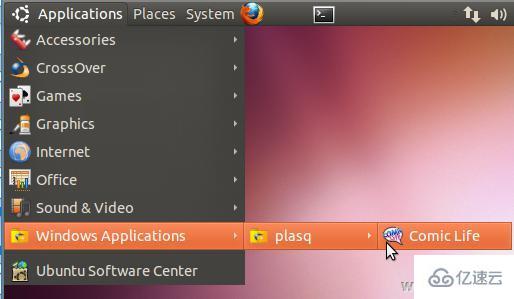
圖9:查看軟件
在Ubuntu的Unity桌面上沒有Windows應用程序文件夾。您需要按名稱搜索已安裝應用程序的啟動程序。

圖10:運行軟件
Linux的版本有:Deepin、UbuntuKylin、Manjaro、LinuxMint、Ubuntu等版本。其中Deepin是國內發展最好的Linux發行版之一;UbuntuKylin是基于Ubuntu的衍生發行版;Manjaro是基于Arch的Linux發行版;LinuxMint默認的Cinnamon桌面類似Windows XP簡單易用;Ubuntu則是以桌面應用為主的Linux操作系統。
以上就是CrossOver Linux版怎么安裝已知應用程序,小編相信有部分知識點可能是我們日常工作會見到或用到的。希望你能通過這篇文章學到更多知識。更多詳情敬請關注億速云行業資訊頻道。
免責聲明:本站發布的內容(圖片、視頻和文字)以原創、轉載和分享為主,文章觀點不代表本網站立場,如果涉及侵權請聯系站長郵箱:is@yisu.com進行舉報,并提供相關證據,一經查實,將立刻刪除涉嫌侵權內容。